JDK的下載
1、打開網址https://www.oracle.com/index.html
2、下載JDK
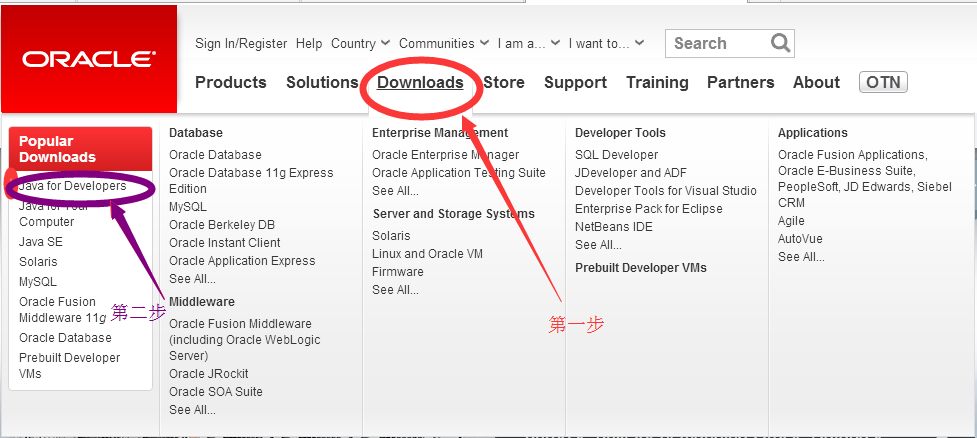
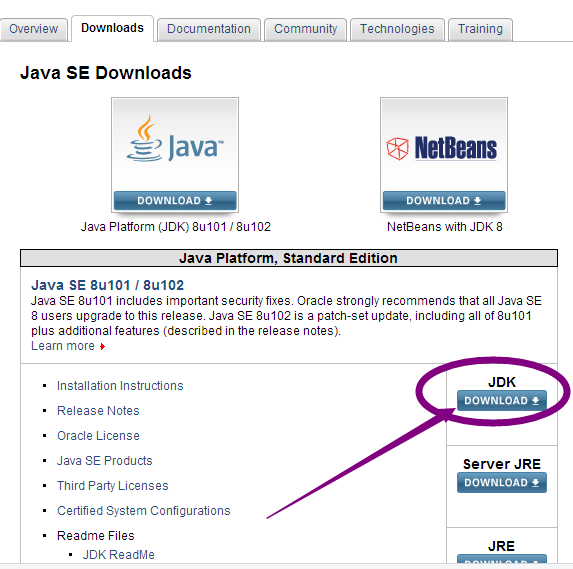
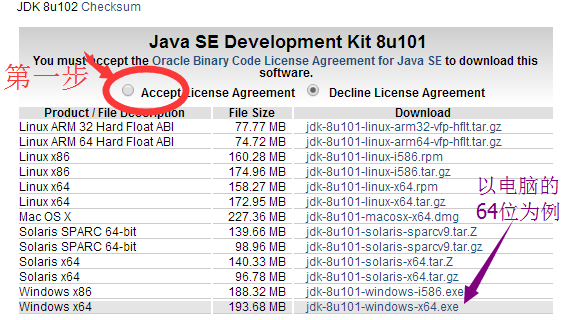
JDK的安裝
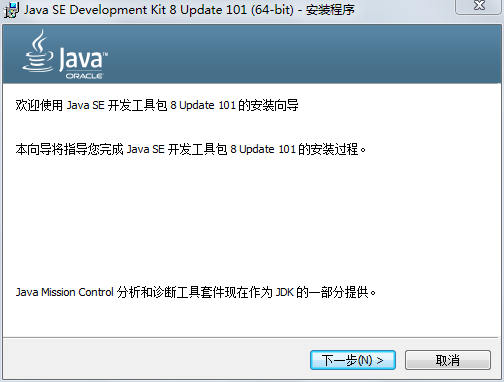

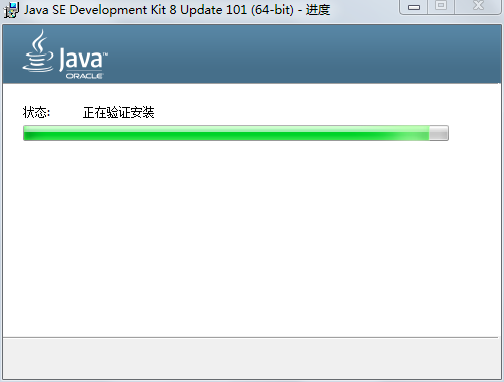
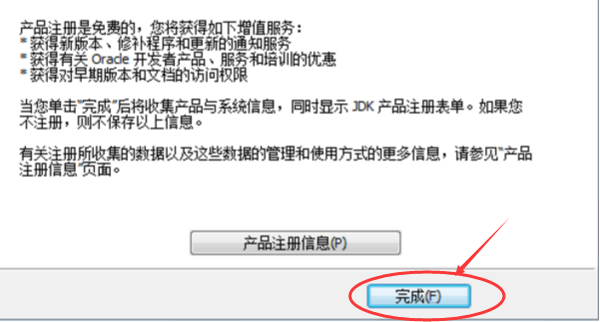
設置環境變量(以windows 7 為例)
1、
在“計算機”圖標上單擊鼠標右鍵,在彈出的快捷菜單中選擇“屬性”命令,在彈出的“屬性”對話框左側單擊“高級系統設置”超鏈接,將打開“系統屬性”對話框。
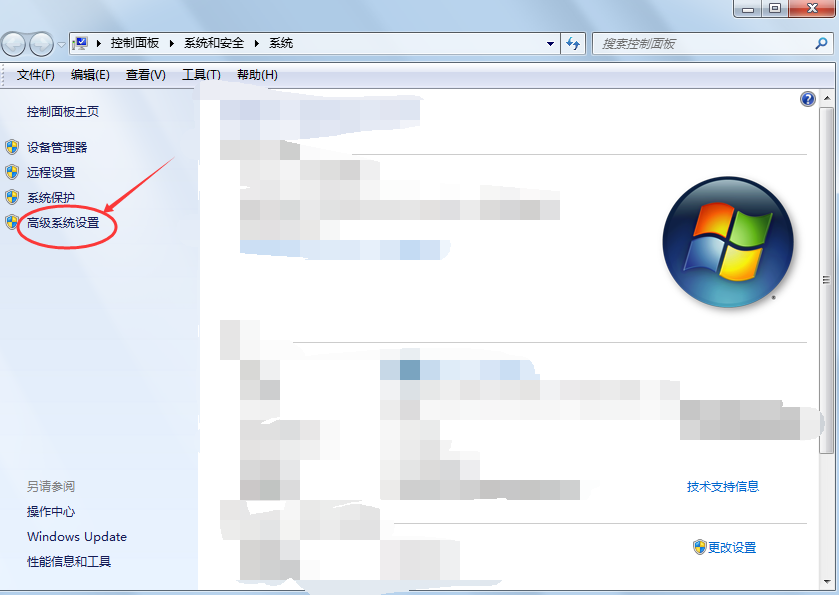
2、
單擊“環境變量”按鈕,將彈出“環境變量”對話框,在“系統變量(S)”中雙擊“path”變量對其進行修改,在“變量值(V)”一欄最後加上“.;;G:\java\bin;”(此處為用戶自己的jdk安裝目錄,請注意符號一個也不能少,包括最後的分號)。單擊“確定”按鈕即完成環境變量的設置
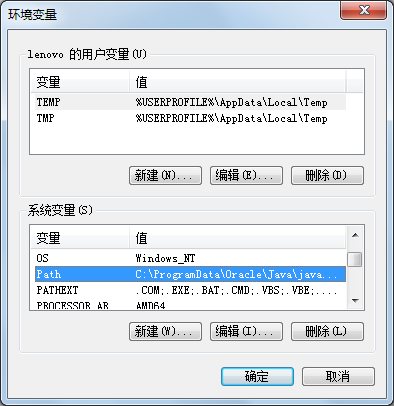
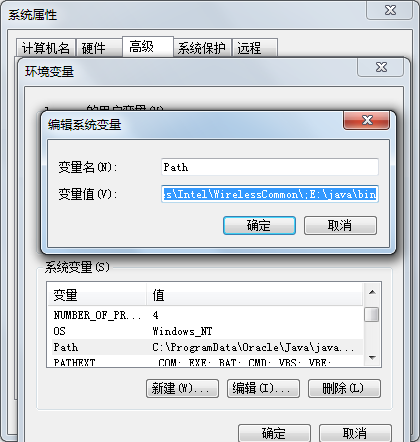
3、
JDK安裝成功之後必須確認環境配置是否正確。在Windows系統中測試JDK環境需要選擇“開始/運行”命令,(沒有“運行”命令可以按Windows+R組合鍵),然後在“運行”對話框中輸入“cmd”並單擊“確定”按鈕啟動控制台。在控制台中輸入javac命令,按Enter鍵,將輸出如圖所示的JDK的編譯器信息,其中包括修改命令的語法和參數選項等信息。這說明JDK環境搭建成功。
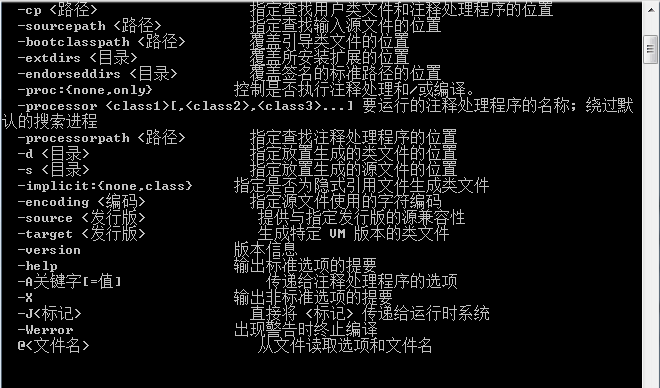
Eclipse的下載與安裝
1、打開Eclipse的官網:http://www.eclipse.org/downloads/
2
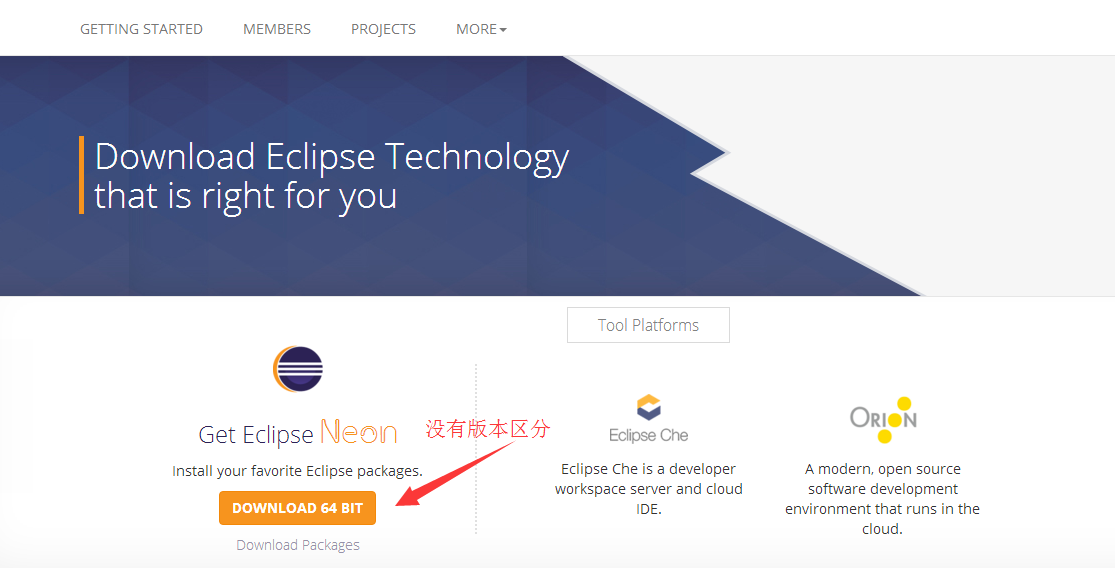
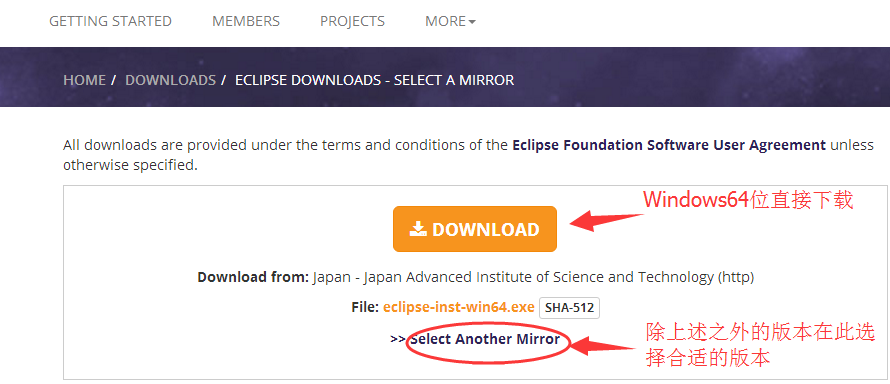
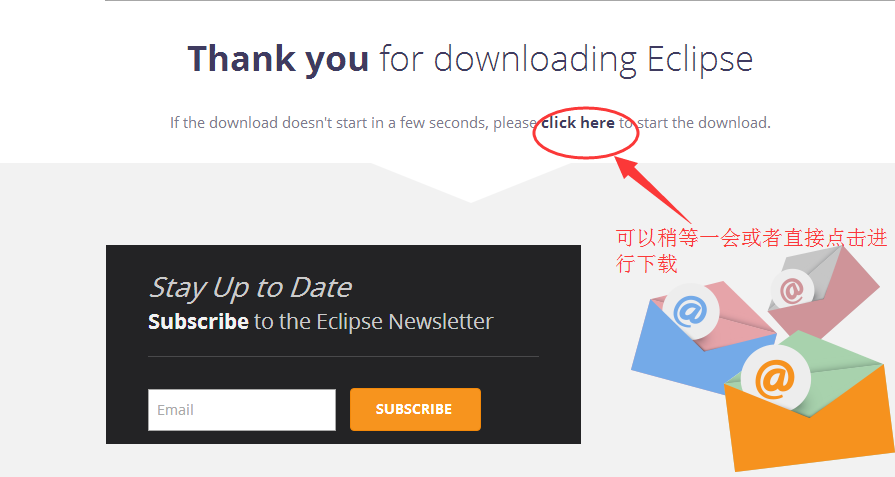
3、Eclipse的安裝
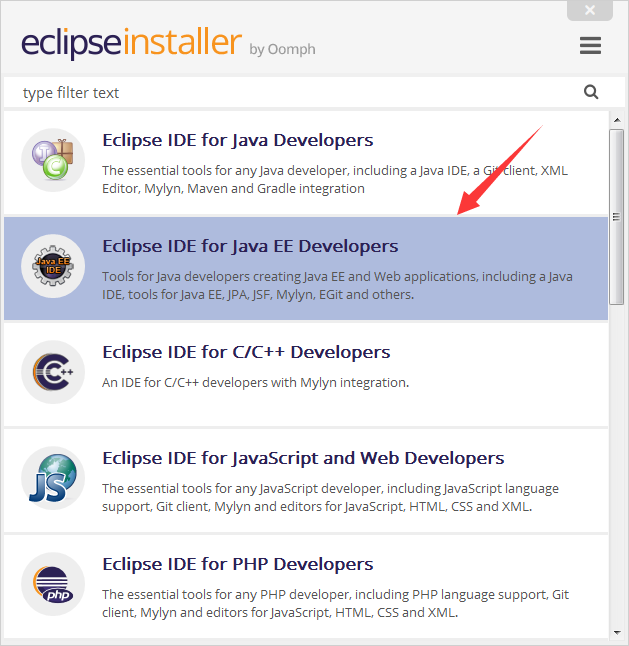
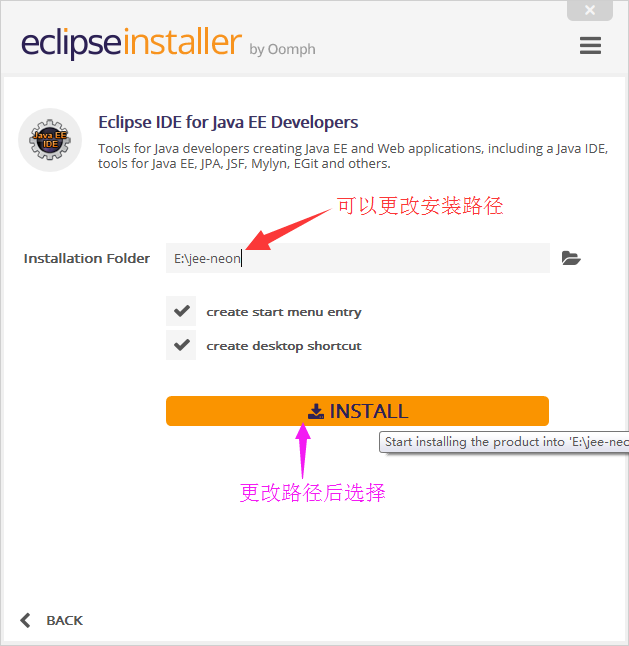
隨後按照相應的步驟安裝即可